ВУЗ: Не указан
Категория: Не указан
Дисциплина: Не указана
Добавлен: 27.07.2024
Просмотров: 1370
Скачиваний: 0
СОДЕРЖАНИЕ
Создание маркированных и нумерованных списков
Оборудование, инструменты и приборы.
Варианты заданий для работы с нумерованными и маркированными списками
Варианты заданий для работы с многоуровневыми списками
Пример оформления практической части лабораторной работы № 1
Работа с математическими формулами
Оборудование, инструменты и приборы.
Пример оформления практической части лабораторной работы № 2
Вставка рисунков и диаграмм в документ
Оборудование, инструменты и приборы.
Варианты заданий для создания блок-схем, работы с надписями, выносками
Задания для текстовых эффектов с помощью WordArt
Варианты заданий для создания макросов
Пример оформления практической части лабораторной работы № 3
Лабораторная работа № 4 Слияние
Оборудование, инструменты и приборы.
Варианты заданий для создания документа с использованием слияния
Пример оформления практической части лабораторной работы № 4
Совместная работа Word с другими приложениями с помощью ole-технологии
Оборудование, инструменты и приборы.
Варианты заданий для работы с шаблонами
Варианты заданий для создания документа с использованием
Вставка и удаление строк и столбцов
Оборудование, инструменты и приборы.
Расчетная ведомость ао «темп» за июнь 1998г.
Оборудование, инструменты и приборы.
Количество осадков в миллиметрах
Количество осадков в миллиметрах
Количество осадков в миллиметрах по годам
Оплата за пользование телефоном
Оборудование, инструменты и приборы.
Организация ввода, просмотра и поиска данных с помощью форм
Примеры условий отбора расширенного фильтра
Подведение промежуточных итогов
Оборудование, инструменты и приборы.
Оборудование, инструменты и приборы.
Оборудование, инструменты и приборы.
Раздел 3. Visual basic for Application (vba).
Правила построения блок–схемы алгоритма
Оборудование, инструменты и приборы.
Лабораторная работа №15 Редактор vba. Условный оператор. Подпрограммы
Оборудование, инструменты и приборы
Лабораторная работа № 16 Редактор vba. Оператор множественного ветвления
Оборудование, инструменты и приборы
Оборудование, инструменты и приборы
Программная реализация метода бисекции
”Задайте интервал, содержащий один корень”
Оборудование, инструменты и приборы
Редактор vba. Оператор цикла со счетчиком
Оборудование, инструменты и приборы
Лабораторная работа № 20 Редактор vba. Отладка программ. Пошаговое выполнение программы
Кнопки панели инструментов Debug
Оборудование, инструменты и приборы
3. Присваивание значений переменным
4. Задание ранжированной переменной
6. Определение и вычисление функции
8. Работа с векторами и матрицами:
Оборудование, инструменты и приборы
Лабораторная работа № 22 Построение графиков функций
Оборудование, инструменты и приборы
7. Символьное решение систем уравнений
Оборудование, инструменты и приборы
3. Одномерная линейная аппроксимация
4. Одномерная сплайн-интерполяция
6. Функции предсказания данных.
Оборудование, инструменты и приборы
В данном случае нас будут интересовать только две команды: Добавить (Insert) или Удалить (Delete). Если выделить ячейку или их блок, то после выбора команды Добавить появится диалоговое окно Добавление ячеек (Insert), которое мы вызвали через меню Вставка-Ячейка (Insert-Cells). Соответственно после выбора команды Удалить (Delete) на экране появится диалоговое окно Удаление ячеек (Delete), которое также можно вызвать через меню Правка -Удалить (Edit- Delete).
Форматирование данных
При создании документа большое значение имеют не только содержащиеся в электронных таблицах данные, но и то, как они визуально представлены. Для оформления таблиц используются те же приемы форматирования, что и в Word. Изменить вид шрифта, его размер, начертание, цвет символов, выровнять данные в пределах ячейки, можно с помощью уже знакомых инструментов на панели Главная. Здесь же, с помощью кнопок Форматировать как таблицу, можно оформить и саму таблицу (рис. 10).
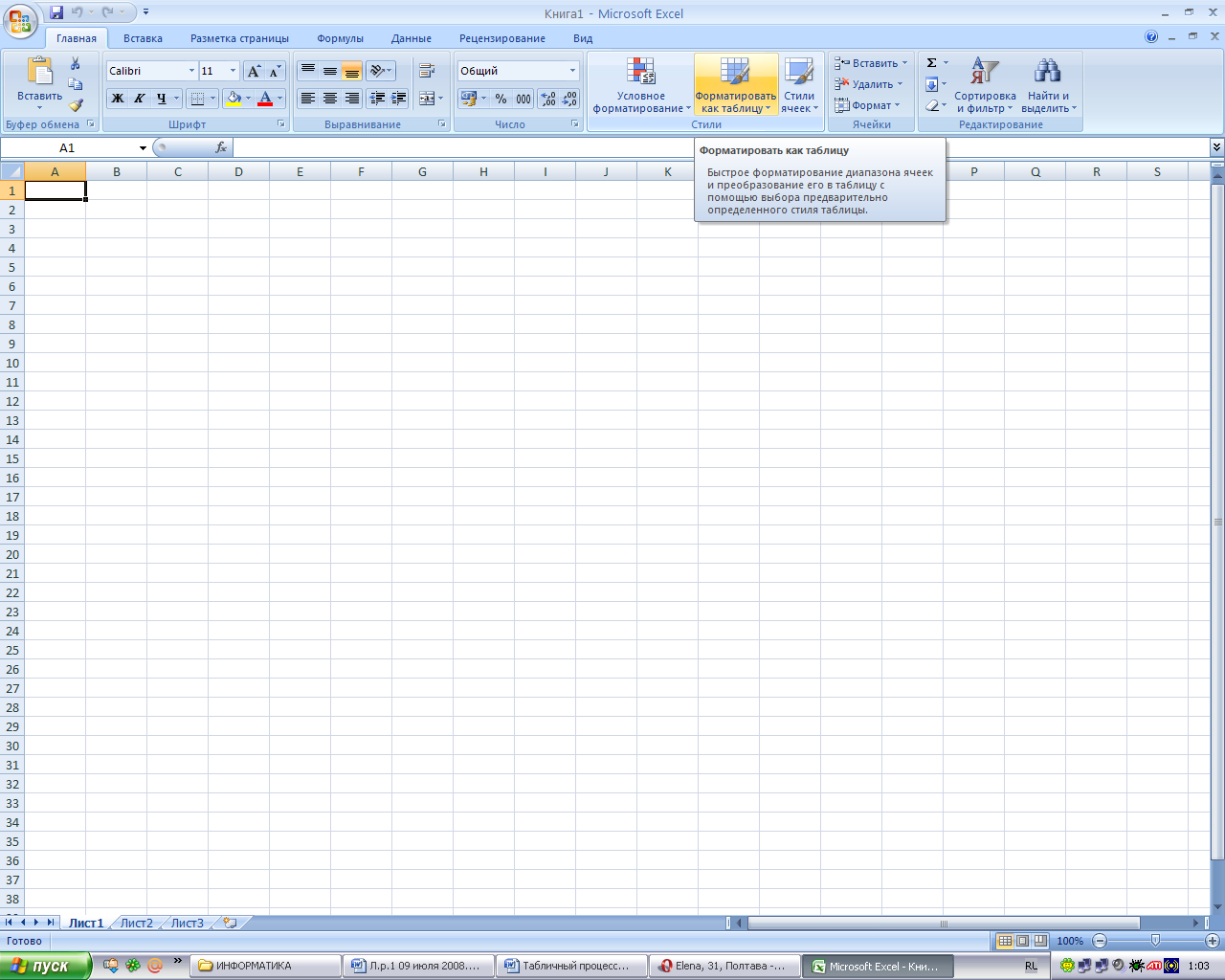
Рис. 10. Форматирование таблицы
Для того чтобы заголовок таблицы располагался по центру, следует выделить ячейки, отведенные под заголовок. Обычно их суммарная ширина равна ширине таблицы. Далее следует нажать кнопку на панели Главная (рис. 11).
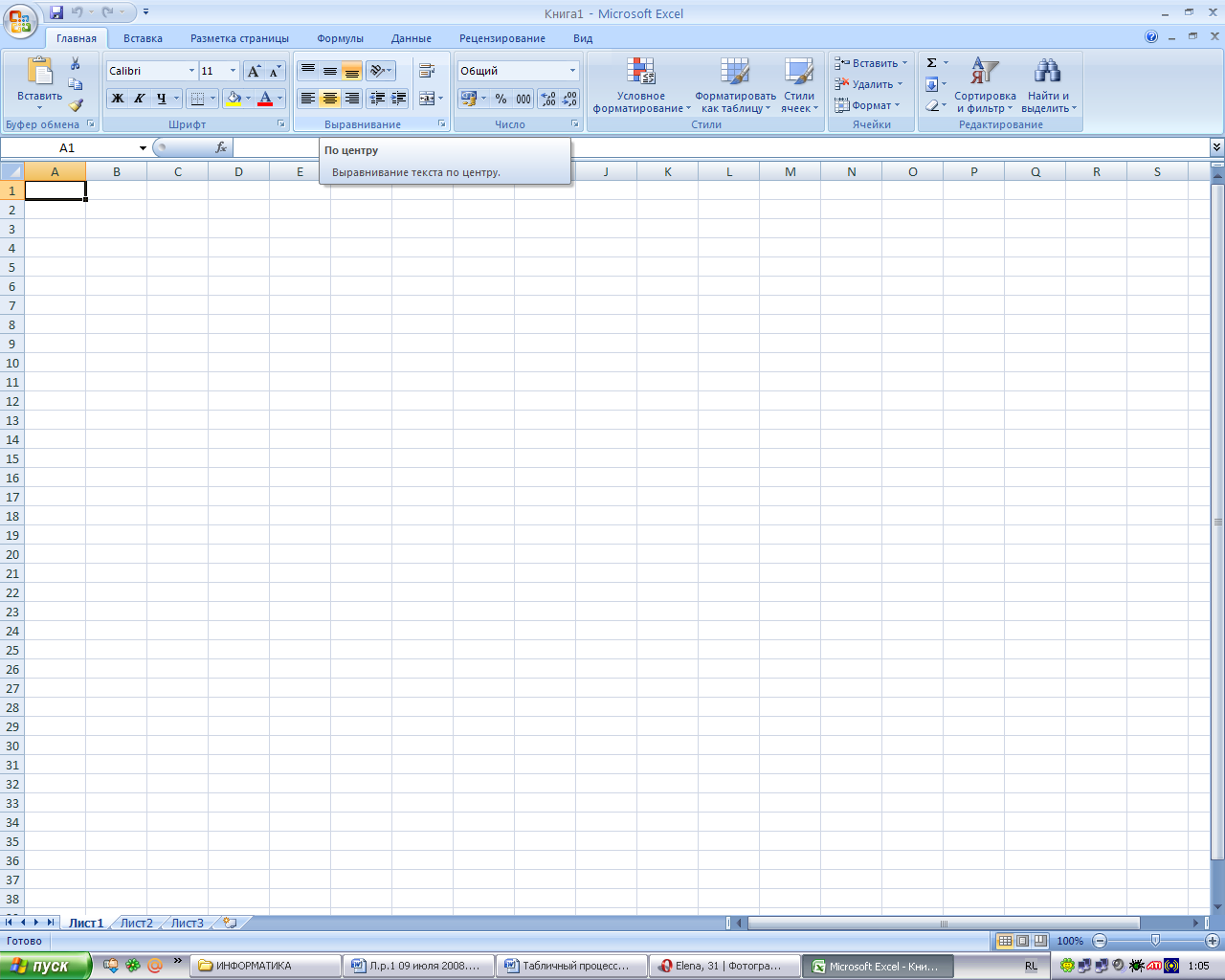
Рис. 11. Форматирование таблицы
Если вы хотите, чтобы длинные заголовки в названии столбцов размещались по строкам, следует, указав на ячейку, в контекстном меню выбрать пункт Формат ячеек. В открывшемся диалоговом окне, выбрав вкладку Выравнивание, установить флажок против пункта Переносить по словам (рис. 12).
Здесь же можно установить нужный вид выравнивания по горизонтали либо вертикали.
Для того, чтобы изменить ширину столбца или высоту строк, следует поместить курсор мыши на соответствующую границу. Когда курсор примет вид вертикальной черты с двусторонними стрелками, следует при нажатой левой клавише мыши изменить размеры до желаемых.
Формулы в Excel начинаются со знака «=» (можно использовать символ «+») и могут включать в себя числа, адреса и имена клеток, функции, диапазоны, текст в кавычках, а также знаки арифметических операций или знаки сравнения.
Знаками арифметических операций в Excel являются:
** или ^ – возведение числа в степень;
* – умножение;
/ – деление;
+ – сложение.
Для сравнения используются знаки:
> – больше;
<= – меньше или равно;
< – меньше;
>= – больше или равно;
= – равно;
<> – неравно.
Пример: =A6/(C5-D8); +B12^3-F13
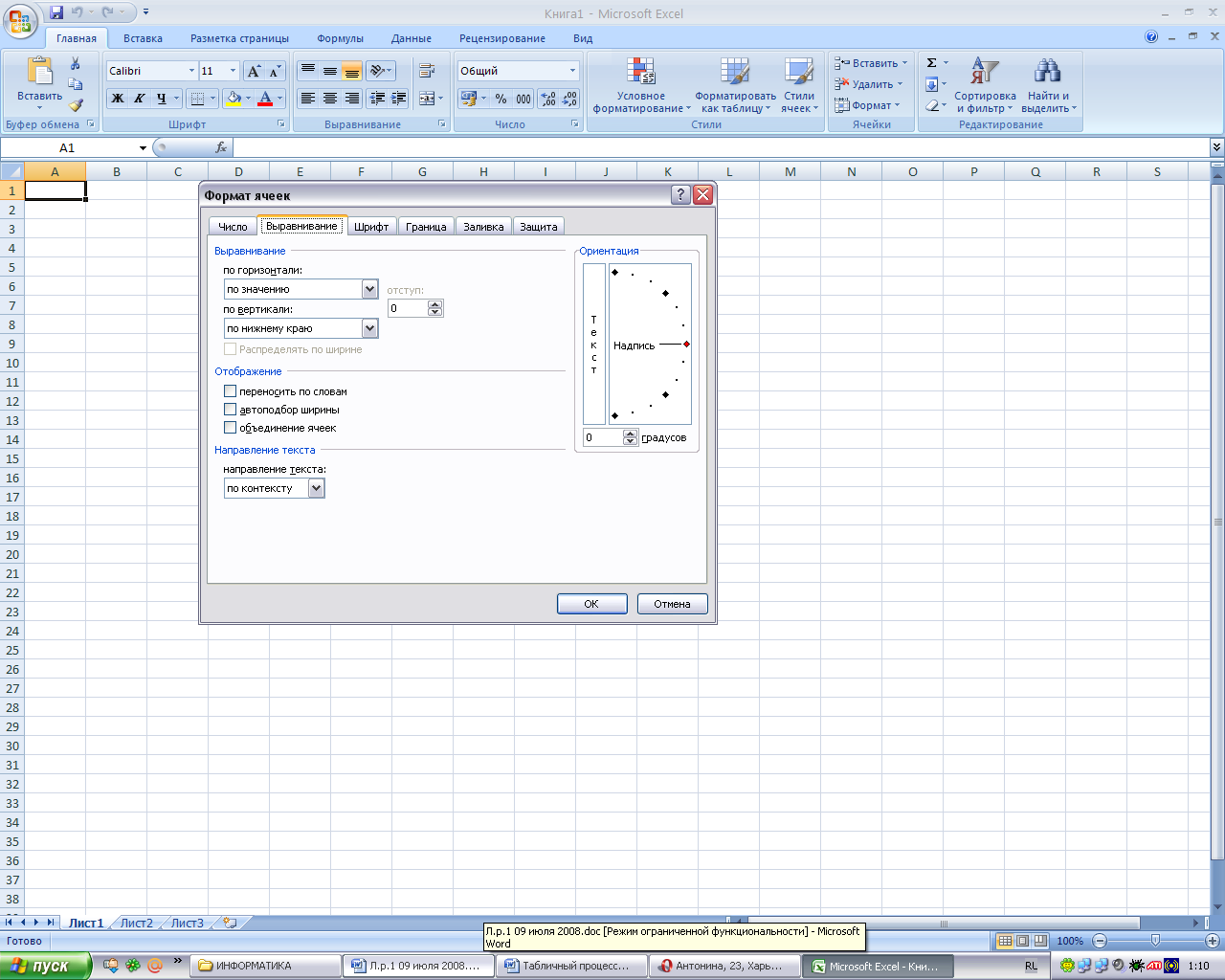
Рис. 12. Формат ячеек
Копирование в произвольные ячейки. Для этого подведите указатель мыши к тому месту границы ячейки, где изображение указателя меняется с белого крестика на белую стрелку. Затем нажмите клавишу Ctrl и левую кнопку мыши и, удерживая клавишу и кнопку нажатыми, перемещайте ячейку или блок в нужное мест таблицы. Для завершения копирования отпустите кнопку мыши и клавишу Ctrl. Если в записи формулы использовались относительные ссылки, то указанные адреса изменятся.
Копирование в смежные ячейки. Такое копирование удобнее проводить методом распространения. Для этого указатель мыши подводят к нижнему правому углу выделенной ячейки или блока. При этом изображение указателя примет вид черного крестика. Нажав левую кнопку мыши и удерживая ее, перемещают курсор до нужного места.
Оборудование, инструменты и приборы.
ПЭВМ, пакет программ Microsoft Excel
Варианты заданий
Варианты заданий для работы с приведены в таблицах 2.1 – 2.7.
Задание 1
Создать в Excel расчетную ведомость (таблица 2.1).
Для расположения текста в ячейках в несколько строк и объединения ячеек используйте контекстное меню Формат ячеек/ выравнивание/ переносить по словам и объединить ячейки.
Таблица 2.1
Расчетная ведомость ао «темп» за июнь 1998г.
|
№ п.п. |
Фамилия, Имя, Отчество |
Количество детей |
Повременная оплата |
Сдельная оплата |
Всего начислено |
Аванс |
Подоходный налог |
Отчисления в ПФ |
Всего удержано |
Сумма к выдаче |
|
1 |
Архипов А.А |
5 |
460 |
0 |
|
200 |
|
|
|
|
|
2 |
Баранов С.Е. |
0 |
340 |
|
|
160 |
|
|
|
|
|
3 |
Горнова Т.Т. |
2 |
560 |
|
|
250 |
|
|
|
|
|
4 |
Гарин А.А. |
3 |
700 |
620 |
|
400 |
|
|
|
|
|
5 |
Душина Ю.М. |
2 |
480 |
|
|
240 |
|
|
|
|
|
6 |
Елина П.Р. |
1 |
360 |
|
|
150 |
|
|
|
|
|
7 |
Жуков А.А. |
0 |
540 |
120 |
|
300 |
|
|
|
|
|
8 |
Зинин П.П. |
0 |
230 |
|
|
120 |
|
|
|
|
|
9 |
Иванов И.И. |
2 |
650 |
120 |
|
340 |
|
|
|
|
|
10 |
Петров П.П. |
1 |
360 |
780 |
|
500 |
|
|
|
|
|
11 |
Сидоров С.С. |
1 |
700 |
|
|
|
|
|
|
|
|
Итого |
|
|
|
|
|
|
|
|
||
При необходимости печатать одинаковые формулы, воспользуйтесь копированием. Если формула содержит функции, то нет необходимости их набирать, нужно воспользоваться меню Вставка/Функция или кнопкой на панели.
Дополните ведомость формулами, автоматизирующими вычисления:
Всего начислено= повременная оплата + сдельная оплата.
Добавьте справа к таблице столбец МРОТ и задайте значение минимального размера оплаты труда (в одной ячейке), которое будет использоваться при расчете подоходного налога.
Подоходный налог равен 13% от (всего начисленного – льготы), льготы=МРОТ*(количество детей+1))
Отчисления в пенсионный фонд взимаются в размере 1% от всего начисленного.
Всего удержано=подоходный налог + отчисления в пенсионный фонд + аванс.
Сумма к выдаче равна разнице всего начисленного и всего удержанного
В последней итоговой строке найдите сумму по столбцам повременной и сдельной оплаты, всего начисленного, аванса, подоходного налога, отчислений в пенсионный фонд, всего удержанного, суммы к выдаче.
Вставьте в ведомость строки с данными новых сотрудников. Пусть им будете Вы.
Удалите строки с фамилиями уволившихся сотрудников Иванов И.И., Петров П.П.
Задание 3
Создать таблицу и ввести данные в первый и второй столбцы (таблица 2.2).
Для заполнения третьего столбца, ввести формулы для расчетов: (UV)’=U’V-V’U; (U/V)’=(U’V-V’U)/V2.
Таблица 2.2